Підключення до серверу по SSH
Після активації послуги віртуального або виділеного сервера, Вам потірбно підключатись до нього по протоколу SSH (Secure Shell).
Дані для підключення Ви можете знайти в інструкції до послуги або в листі, що був автоматично відправлений Вам після активації послуги.
Для підключення Ви можете використовувати програмне забезпечення від сторонніх розробників, наприклад PuTTY (з інструкцією по її використанню Ви можете ознайомитись за посиланням - Як підключитись до сервера по протоколу SSH), або ж, якщо Ви користуєтесь Windows 10/11, застосунком від Microsoft - Windows Terminal. Windows Terminal має велику кількість налаштувань, що дозволяє гнучно налаштувати зовнішній вигляд та взаємодію з ним.
Для встановлення Windows Terminal Вам необхідно:
- Відкрити застосунок Microsoft Store, пошуковому рядку вписати "terminal" та обрати його випадаючому списку.
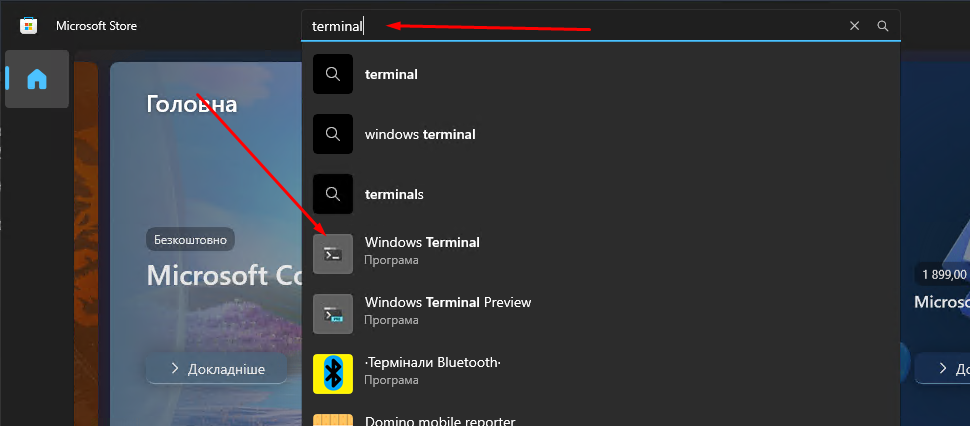
- На сторінці що відкрилась натиснути "Отримати".
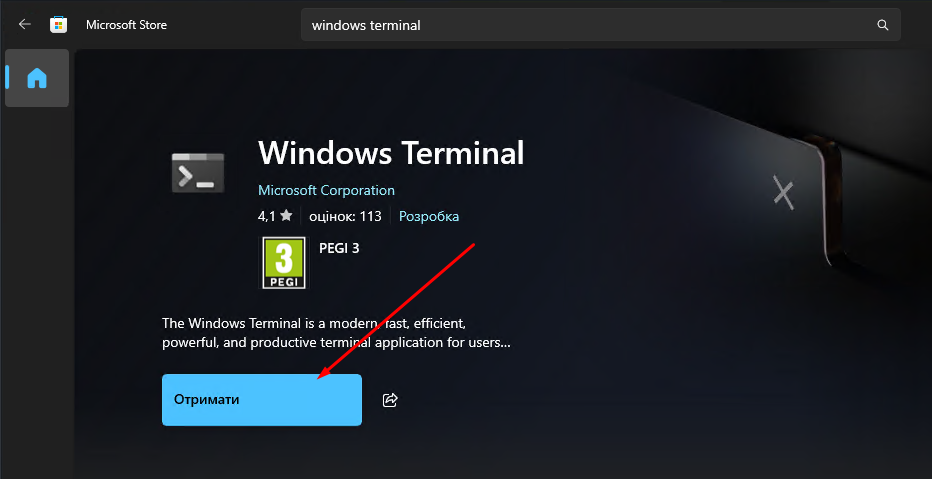
- Дочекатись встановлення.
Для підключення до сервера, потрібно:
- Відкрити встановлений застосунок.
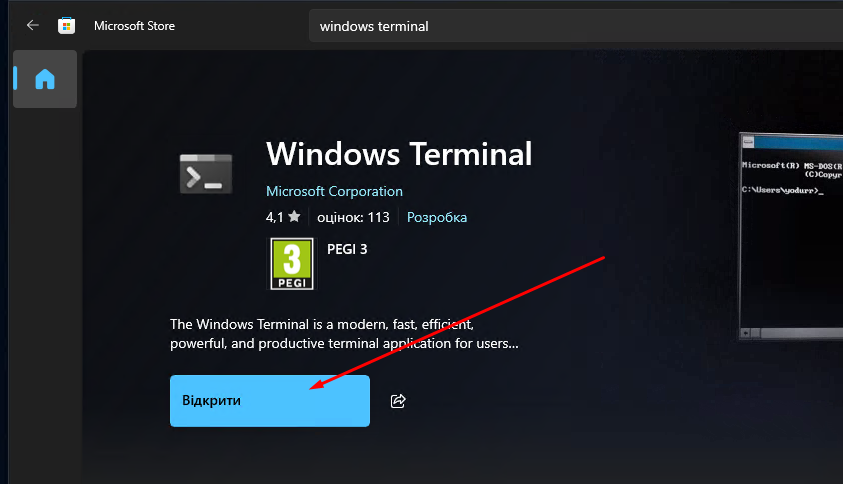
- В терміналі вписати команду:
ssh root@server_ip, де:root- користувач,server_ip- IP адреса сервера.Якщо на сервері змінений порт для підключення по SSH, тоді команда для прідключення виглядатиме наступним чином:
ssh root@server_ip -p 54321, де54321- порт SSH. - Натиснути Enter.
- Якщо Ви вперше підключаєтесь до сервера, Вам буде запропоновано прийняти fingerprint (відбиток паляця) сервера. Для цього Вам потрібно вписати "yes" та натиснути Enter.
- Наразі залишилось лише вписати пароль та натиснути Enter.
Підчас вписування паролю введені символи видно не буде.

- Якщо Ви побачите щось схоже на
[root@vm123456 ~]#, це означатиме, що Ви успішно підключились до сервера.